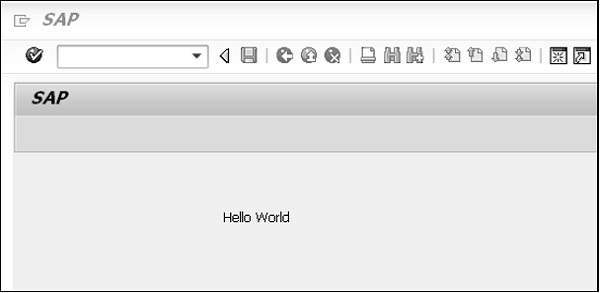SAP ABAP - Lập trình hộp thoại
Lập trình hộp thoại xử lý sự phát triển của nhiều đối tượng. Tất cả các đối tượng này được liên kết phân cấp với chương trình chính và chúng được thực thi theo một trình tự. Phát triển chương trình hội thoại sử dụng các công cụ trong bàn làm việc ABAP. Đây là những công cụ tương tự được sử dụng trong phát triển ứng dụng SAP tiêu chuẩn.
Đây là các thành phần chính của chương trình hội thoại:
- Screens
- Nhóm mô-đun
- Subroutines
- Menus
- Transactions
Bộ công cụ
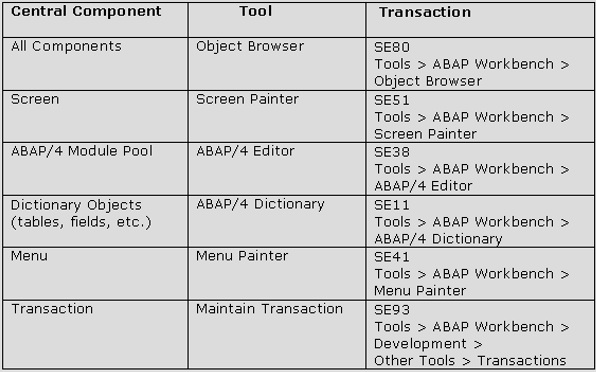
Các chương trình hộp thoại nên được phát triển bởi trình duyệt đối tượng (giao dịch: SE80) để tất cả các đối tượng được liên kết với chương trình chính mà không cần phải trỏ từng đối tượng một cách rõ ràng. Các kỹ thuật điều hướng nâng cao nâng cao quá trình di chuyển từ đối tượng này sang đối tượng khác.
Màn hình được tạo thành từ các thuộc tính màn hình, bố cục màn hình, các trường và logic luồng. Nhóm mô-đun bao gồm cú pháp được mô-đun hóa được đặt bên trong bao gồm các chương trình của chương trình hộp thoại. Các mô-đun này có thể được gọi bởi logic luồng, được xử lý bởi bộ xử lý hộp thoại.
Tạo một chương trình hộp thoại mới
Step 1 - Trong giao dịch SE80, chọn 'Chương trình' từ menu thả xuống và nhập tên Z cho chương trình SAP tùy chỉnh của bạn là 'ZSCREENEX'.
Step 2 - Nhấn Enter, chọn 'With TOP INCL' và nhấp vào nút 'Yes'.
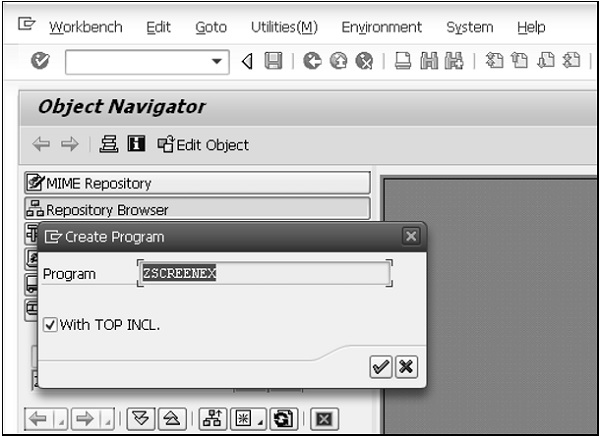
Step 3 - Nhập tên cho bao gồm hàng đầu của bạn là 'ZSCRTOP' và nhấp vào dấu tích màu xanh lá cây.
Step 4 - Trong màn hình thuộc tính, chỉ cần nhập tiêu đề và nhấp vào nút lưu.
Thêm màn hình vào chương trình hộp thoại
Step 1 - Để thêm màn hình vào chương trình, nhấp chuột phải vào tên chương trình và chọn các tùy chọn Create → Screen.
Step 2 - Nhập số màn hình là '0211' và nhấp vào dấu tích màu xanh lá cây.
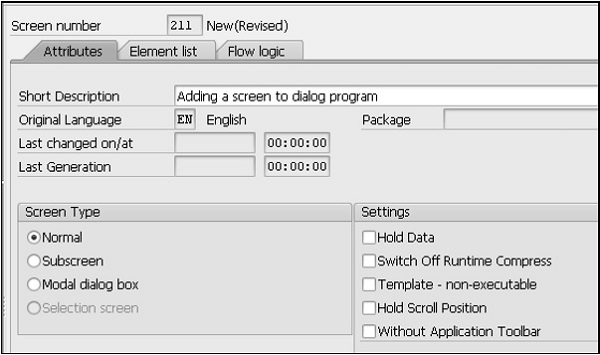
Step 3 - Trong màn hình tiếp theo, nhập tiêu đề ngắn, đặt thành kiểu màn hình bình thường và nhấp vào nút lưu trên thanh công cụ ứng dụng trên cùng.
Bố cục màn hình và thêm văn bản 'Hello World'
Step 1 - Nhấp vào nút bố cục trong thanh công cụ của ứng dụng và cửa sổ Screen Painter xuất hiện.
Step 2 - Thêm Trường Văn bản và nhập một số văn bản như "Hello World".

Step 3 - Lưu và kích hoạt màn hình.
Tạo giao dịch
Step 1 - Để tạo mã giao dịch cho chương trình của bạn, bạn chỉ cần nhấp chuột phải vào tên chương trình và chọn tùy chọn Tạo → Giao dịch và nhập mã giao dịch là 'ZTRANEX'.
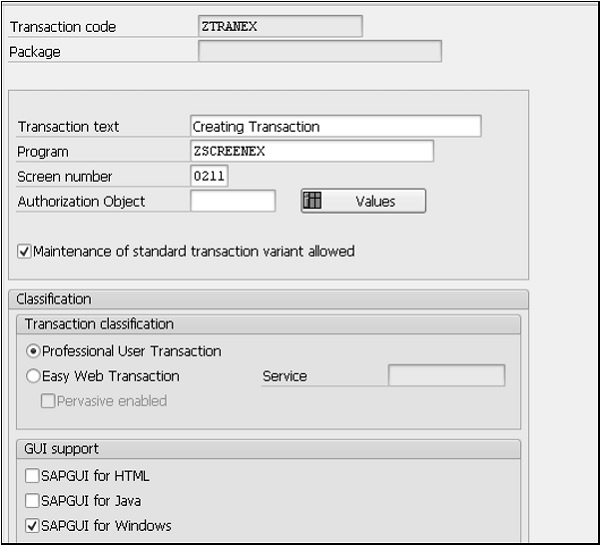
Step 2 - Nhập văn bản giao dịch, chương trình và màn hình bạn vừa tạo (ZSCREENEX & 0211), và đánh dấu vào hộp kiểm 'SAPGUI cho Windows' trong phần 'Hỗ trợ GUI'.
Thực hiện chương trình
Lưu và kích hoạt mọi thứ. Bạn có thể thực hiện chương trình. Khi chương trình thực thi, văn bản bạn đã nhập sẽ hiển thị trên màn hình như trong ảnh chụp màn hình sau.